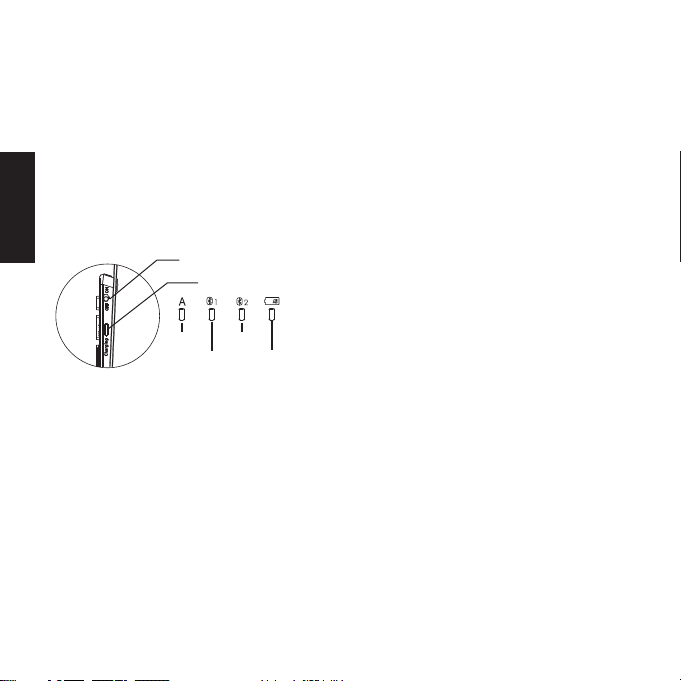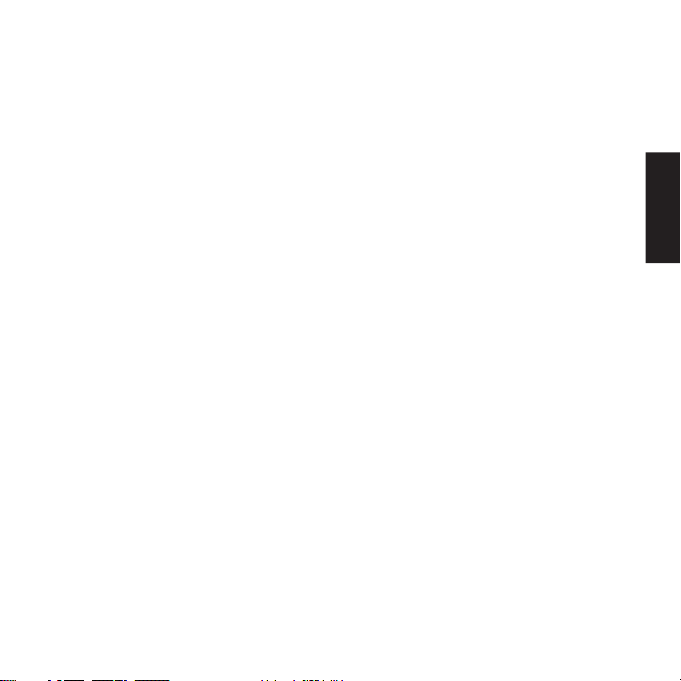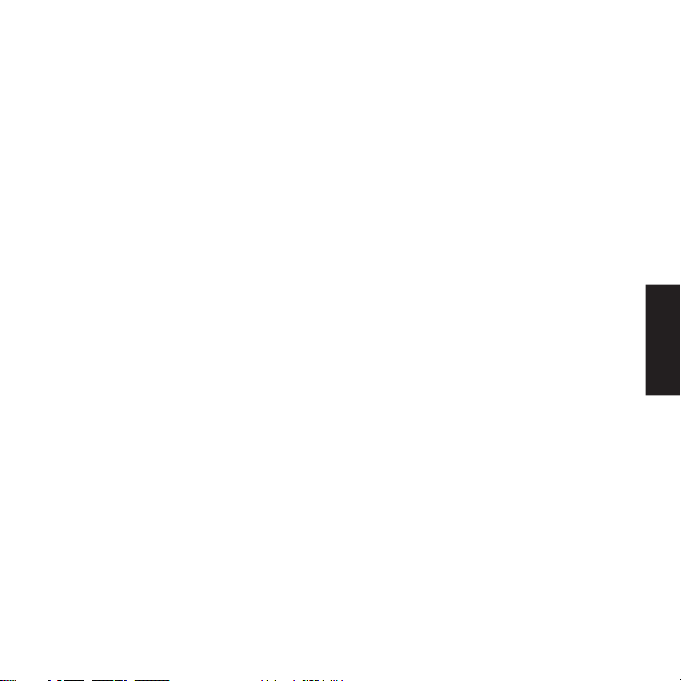SUOMI
6
1 Esittely
Sandberg 2in1 Bluetooth Keyboard
muuttaa tablettisi tai älypuhelimesi
kannettavaksi tietokoneeksi. Kätesi ovat
paljon paremmassa asennossa ja pystyt
kirjoittamaan nopeammin ja
kirjoitusvirheitä tulee vähemmän. Älykäs
2in1 Bluetooth -ominaisuus mahdollistaa
kahden laitteen yhdenaikainen liittämisen
ja helpon vaihdon niiden välillä.
Näppäimistössä on sisäänrakennettu akku,
joten sinun ei tarvitse huolehtia kalliista ja
kömpelöstä akun vaihtamisesta.
1.1 Merkkivalot, aukot ja avaimet:
2 Käyttö
2.1 Lataus, valot ja ON/OFF-painike:
Jos haluat ladata laitteen, liitä toimitettu
USB-kaapeli näppäimistön
mikro-USB-porttiin ja USB-vakiolähtöön,
esim. tietokoneella tai mobiililaturilla.
Merkkivalo ja akkukuvake vilkkuu
punaisena latauksen aikana ja sammuu,
kun akku on täysin ladattu. Suositus on,
että akku ladataan täyteen ennen sen
käyttöä. Latausaika on noin kaksi tuntia.
Merkkivalo vilkkuu uudelleen, kun akku on
lähes tyhjä ja se täytyy ladata uudelleen.
Näppäimistö menee lepotilaan 10 minuutin
kuluttua, jos sitä ei käyteätä ja aktivoituu
uudelleen, kun jotakin painiketta painetaan.
Suosittelemme, että kytket laitteen täysin
pois päältä ON/OFF-kytkimellä
näppäimistön oikealta puolelta, kun sitä ei
käytetä johonkin aikaan.
2.2Yhteys 1 tai 2 Bluetooth-yksikköön:
1) Kytke näppäimistö pois päältä
oikeanpuoleisen "ON/OFF"-painikkeen
avulla.
2) Bluetooth-kanavan 1 merkkivalo vilkkuu
lyhyesti sinisenä.
3) Pidä "Fn"- ja "1"-painikkeita painettuina
samanaikaisesti 3-4 sekuntia, kunnes
sininen valo alkaa vilkkua uudestaan ja
ilmaisee, että näppäimistö on nyt
kytkentätilassa.
4) Voit nyt siirtyä Bluetooth-asetukseen
laitteessa, jonka haluat yhdistää
näppäimistöön. Valitse
"Bluetooth-laitteet".
"Sandberg-näppäimistö" tulee näkyviin
yksikköluettelossa 20-30 sekunnin
kuluttua. Sinun täytyy nyt napsauttaa tai
koskettaa tätä laitteisiin paritettavien
luettelossa.
5) Laitteessa tulee esiin 4-8-numeroinen
koodi, joka sinun täytyy kirjoittaa
Bluetooth-näppäimistöön ja painaa
"enter". Laitteet on myt yhdistetty.
6) Jos haluat yhdistää 2 erilaista laitetta
samanaikaisesti, esim. matkapuhelimen
ja tabletin, toistat prosessit 1-5, mutta
aloitat valitsemalla Bluetooth-kanavan 2,
painamalla "Fn"- ja "2"-painikkeen
samanaikaisesti.
Power switch
Charging interface
Caps lock
bluetooth
channel 1
bluetooth
channel 2
low battery
charging